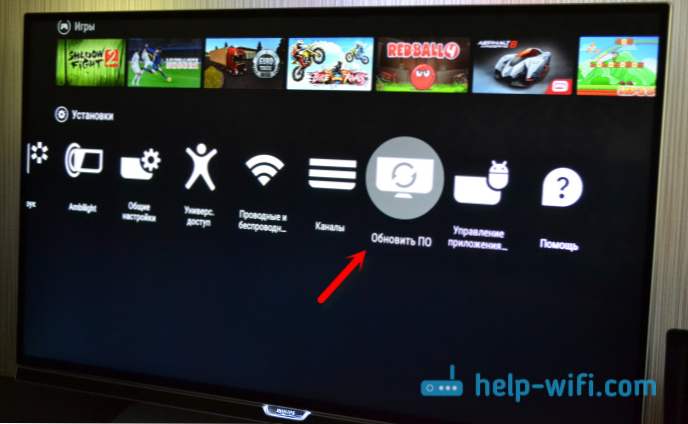Smerovač D-Link DIR-615 Wi-Fi (strana routeru) je medzi zákazníkmi veľmi obľúbený, čo znamená, že pokyny na aktualizáciu firmvéru D-Link DIR-615 budú populárne a relevantné. Dobrý router s vynikajúcou kombináciou ceny a kvality. Pri organizovaní domácej siete Wi-Fi je tento smerovač dokonalý.
Po zakúpení smerovača (nielen DIR-615) môže nainštalovať zastaralú verziu softvéru (firmware). Nie je to strašidelné, ale pred nastavením smerovača je najlepšie aktualizovať firmvér na novú verziu. Ak už smerovač beží dlhší čas, je možné, že sa už objavila nová verzia firmvéru a je lepšie ho aktualizovať. Alebo ste si všimli nejaké problémy v práci na internete cez router: časté prerušenia siete, problémy pri obsluhe určitých funkcií atď.
Ako som napísal vyššie, ak ste práve kúpili router, potom softvér je lepšie nainštalovať nový. Ak smerovač funguje a funguje dobre, a ty tieto veci skutočne nerozumiete, je lepšie sa nedotknúť nič. Funguje, nech to funguje. Ale v aktualizácii softvéru nie je nič strašidelné a ťažké.
Áno, ak nerešpektujete pokyny, môžete svoj smerovač otočiť do tehla.Ak je už všetko už nastavené pre vás, potom po firmvéri budete musieť znova špecifikovať všetky parametre. Ak si nie ste istí, že to môžete urobiť, je lepšie nechať všetko tak, ako to je.
Nový firmvér môže mať veľa vylepšení a nové funkcie, ktoré budú mať vplyv na fungovanie smerovača. A možno, aby sa objavili nové funkcie. Tiež môže existovať nový dizajn ovládacieho panela.
Stiahnite si firmvér pre D-Link DIR-615
Najprv musíme zistiť revíziu (hardvérovú verziu) nášho smerovača a prevziať firmvér do počítača.
Zistite si hardvérovú verziu D-Link DIR-615
Vezmite si svoj prístroj a pozrite sa na nálepku, ktorá je na dne. Musí existovať modelová a hardvérová verzia. Vyzerá to takto:
 Máme záujem o to, čo je napísané po "ver.:". V mojom prípade je hardvérová verzia zariadenia K1 (môže to byť K2, B, C, U atď.).
Máme záujem o to, čo je napísané po "ver.:". V mojom prípade je hardvérová verzia zariadenia K1 (môže to byť K2, B, C, U atď.).
Pamätáme si, aké je naše hardvérová verzia, a choďte na server spoločnosti D-Link na adrese http://ftp.dlink.ru/pub/Router/DIR-615/Firmware/. Tam si vyberieme našu verziu. V mojom prípade toto "K".
 V prípade potreby vyberte iný pdpapku.
V prípade potreby vyberte iný pdpapku.
 Ďalej vidíme, že v priečinkoch je zvyčajne starý priečinok (obsahuje staršie verzie firmvéru) a priečinok beta (môže byť firmware, ktorý je vo vývoji).Tieto priečinky nepotrebujeme, ale potrebujeme samotný súbor s príponou .bin a podobným názvom 20140711_1343_DIR_615K1_2.5.4_sdk-master.bin. Tento súbor sa nachádza v blízkosti priečinkov. Ak sa pozriete na názov súboru, môžete vidieť, pre ktorý smerovač je, pre ktorú revíziu, ktorá verzia a dátum.
Ďalej vidíme, že v priečinkoch je zvyčajne starý priečinok (obsahuje staršie verzie firmvéru) a priečinok beta (môže byť firmware, ktorý je vo vývoji).Tieto priečinky nepotrebujeme, ale potrebujeme samotný súbor s príponou .bin a podobným názvom 20140711_1343_DIR_615K1_2.5.4_sdk-master.bin. Tento súbor sa nachádza v blízkosti priečinkov. Ak sa pozriete na názov súboru, môžete vidieť, pre ktorý smerovač je, pre ktorú revíziu, ktorá verzia a dátum.
Stačí kliknúť na tento súbor a uložiť ho do počítača. Na mieste, ktoré by ste potom mohli nájsť. Napríklad na pracovnej ploche.
 Potrebujeme súbor firmvéru, ktorý sa má nachádzať v našom počítači. Môžete pokračovať v procese aktualizácie softvéru.
Potrebujeme súbor firmvéru, ktorý sa má nachádzať v našom počítači. Môžete pokračovať v procese aktualizácie softvéru.
Aktualizujte firmvér na zariadení DIR-615
Potrebujete vedieť:
1. Skontrolujte, či firmware, ktorý sťahujete, je presne vhodný pre váš model smerovača. Venujte pozornosť revízii prístroja (napísané vyššie).
2. Softvér môžete aktualizovať iba sieťovým káblom. Pri pripájaní cez Wi-Fi - to nie je možné.
3. Nevypínajte smerovač počas firmvéru. Dávajte pozor, aby ste sa nedotkli sieťového kábla a sieťového kábla.
Stále je tu vtip, že DIR-615 má asi 4 rôzne ovládacie panely. Uvediem, že majú odlišný vzhľad. A je veľmi ťažké písať univerzálne pokyny v porovnaní s aktualizáciou firmvéru na Tp-Link. Tam sú nastavenia na všetkých zariadeniach rovnaké. Pokúsim sa ukázať príklad najpopulárnejších ovládacích panelov.
Pripojíme smerovač k počítaču prostredníctvom sieťového kábla (LAN)
Sme router a pripojíme ho k počítaču (alebo notebooku) cez sieťový kábel. Malý kábel by mal byť spojený s routerom. Ak sa tento počítač používa na pripojenie cez sieť Wi-Fi, nezabudnite odpojiť bezdrôtové pripojenie. Skontrolujte, či je smerovač pripojený k počítaču iba prostredníctvom sieťového kábla.
Otvorte ľubovoľný prehliadač a v budove adries zadávame adresu192.168.0.1, Prejdite to. Zobrazí sa výzva na prihlásenie a heslo na prístup k nastaveniam. Ak ste ich už zmenili, označte tie, ktoré sú nainštalované. Ak sa nezmení, zavedieme štandard - admin a admin.
Tu sme v ovládacom paneli nášho smerovača. Teraz stačí vyplniť firmvér. Ak vaše nastavenia vyzerajú tmavšie (napríklad na snímke obrazovky nižšie), kliknite na tlačidlo Rozšírené nastaveniapotom kartu systém stlačte tlačidlo vpravo a vyberte položku Aktualizácia softvéru.
 Ak sú nastavenia svetlé, na hlavnej stránke vyberte položku Nastavte ručnea potom prejdite na kartu systém a Aktualizácia softvéru.
Ak sú nastavenia svetlé, na hlavnej stránke vyberte položku Nastavte ručnea potom prejdite na kartu systém a Aktualizácia softvéru.
 Stlačte tlačidlo Preskúmajte ... a v počítači vyberte súbor s firmvérom. Stlačte tlačidlo aktualizovať.
Stlačte tlačidlo Preskúmajte ... a v počítači vyberte súbor s firmvérom. Stlačte tlačidlo aktualizovať.

Alebo takto:
 Zvolený súbor spustite proces aktualizácie firmvéru. Zobrazí sa stav aktualizácie, nič sa nedotýkajte. Čakáme na reštartovanie smerovača. Ak niečo visí, je to v poriadku. Počkajte 4 minúty a obnovte stránku v prehliadači. Mali by ste vidieť nový ovládací panel a žiadosť o zmenu hesla na prístup k nastaveniam. Môžete prísť s používateľským menom a heslom (stačí ich zapísať, aby ste nezabudli), alebo zadajte rovnaký štandard administrátora a administrátora.
Zvolený súbor spustite proces aktualizácie firmvéru. Zobrazí sa stav aktualizácie, nič sa nedotýkajte. Čakáme na reštartovanie smerovača. Ak niečo visí, je to v poriadku. Počkajte 4 minúty a obnovte stránku v prehliadači. Mali by ste vidieť nový ovládací panel a žiadosť o zmenu hesla na prístup k nastaveniam. Môžete prísť s používateľským menom a heslom (stačí ich zapísať, aby ste nezabudli), alebo zadajte rovnaký štandard administrátora a administrátora.
 Po zmene týchto údajov ju môžete použiť na zadanie nastavení smerovača a konfiguráciu.
Po zmene týchto údajov ju môžete použiť na zadanie nastavení smerovača a konfiguráciu.
Automatické aktualizovanie firmvéru prostredníctvom internetu na D-Link
Ak je internet už nakonfigurovaný vo vašom smerovači, môžete aktualizovať firmvér oveľa jednoduchšie. Nie je potrebné vyhľadávať a preberať súbor firmvéru do počítača, router urobí všetko sám.
Varovanie. Ak nemôžete nájsť automatické aktualizácie softvéru v nastaveniach smerovača, alebo sa váš ovládací panel líši od toho, ktorý je zobrazený na snímkach nižšie, najprv aktualizujte softvér na najnovšiu verziu pomocou vyššie popísanej metódy.Po zadaní nastavení smerovača D-Link môžete ihneď vidieť správu, že existuje nová verzia firmvéru.

Môžete okamžite kliknúť na odkaz aktualizovať, Aktualizáciu potvrďte kliknutím na tlačidlo. áno.

Zobrazí sa varovné hlásenie a proces aktualizácie firmvéru sa začne. V tomto procese sa môže objaviť okno, ktoré vás požiada, aby ste dvakrát zadali heslo na zadanie nastavení smerovača. Zamyslite sa a špecifikujte to.
Po aktualizácii firmvéru sa môže zmeniť ovládací panel (nemám rád). Napríklad po inovácii môjho D-link DIR-615 / A na verziu 2.5.20 všetko vyzerá takto:
V novej verzii sa aktualizácia firmvéru na D-Link už uskutočnila takto:

Prečo nie urobiť jednu verziu ovládacieho panela a jednoducho ju vylepšiť. Bolo by tiež oveľa jednoduchšie pre bežných používateľov. A tak veľa inštrukcií a ovládacie panely sa nijako nezhodujú.
Všetko bolo úspešne dokončené prispôsobením nášho DIR-615. Má najnovšiu verziu softvéru nainštalovanú.